विषयसूची:
- चरण 1: आवश्यक सामग्री
- चरण 2: CF कार्ड डिवाइस ढूंढें
- चरण 3: CF कार्ड को विभाजित और प्रारूपित करें
- चरण 4: फाइल सिस्टम सेट करें
- चरण 5: क्लुज्ड लिनक्स स्थापित करें
- चरण 6: अपना विकिपीडिया डंप स्थापित करें
- चरण 7: इसे एक साथ रखें
- चरण 8: डिलो सेट करें
- चरण 9: डिलो का उपयोग करना
- चरण 10: वैकल्पिक: टेक्स्ट ब्राउज़र
- चरण 11: आपका काम हो गया
- चरण 12: जिसमें लेखक योगदान मांगता है

वीडियो: आपकी जेब में विकिपीडिया: १२ कदम (चित्रों के साथ)

2024 लेखक: John Day | [email protected]. अंतिम बार संशोधित: 2024-01-30 09:23

उर्फ गैलेक्सी के लिए हिचहाइकर गाइड, v1.0:) इसमें Psion 5mx हैंडहेल्ड पर लिनक्स का स्ट्रिप्ड-डाउन वितरण स्थापित करना और दो ब्राउज़रों में से एक के साथ उपयोग के लिए विकिपीडिया का एक स्थिर HTML संस्करण स्थापित करना शामिल है। सबसे महत्वपूर्ण बात यह है कि इसे प्राप्त करने के लिए आपको लिनक्स विज़ार्ड होने की आवश्यकता नहीं है। मैं कंप्यूटर के साथ एक बुनियादी परिचित मानूंगा, लेकिन आपको फाइलिंग सिस्टम की पेचीदगियों के साथ अनुभव की आवश्यकता नहीं है, स्रोत कोड संकलित करना और सामान जो परंपरागत रूप से लोगों को लिनक्स का उपयोग करने से रोकता है। इस निर्देश के चरणों का पालन करने से आपको अपना स्वयं का HHGTTG बनाना चाहिए- मैं समझाऊंगा कि मैं क्या कर रहा हूं, लेकिन यथासंभव स्पष्ट निर्देश देने का भी प्रयास करें। (इस कारण से, अनुभवी लिनक्स हैकर्स "इस चरण को छोड़ें" निर्देश प्रदान कर सकते हैं CF कार्ड को विभाजित करने और उसमें संग्रह को अनपैक करने से जुड़े चरणों के शीर्ष पर) इसके अलावा, मैं इस निर्देश के लिए कितना सूखा है, इसके लिए मैं गहराई से माफी माँगता हूँ। मैंने विस्तार से या अत्यधिक प्रोलिक्स पर कंजूसी किए बिना इसके बड़े हिस्से को पठनीय बनाने की बहुत कोशिश की है, लेकिन यह समझाते हुए कि हटाने योग्य वॉल्यूम को कैसे विभाजित किया जाए और.tgz अभिलेखागार को कैसे अनपैक किया जाए, मनोरंजक बनाना मुश्किल है। क्षमा करें।आखिरकार, लेकिन कम से कम, मैं निम्नलिखित प्रयासों के बिना ऐसा नहीं कर सकता था:
- जिन लोगों ने Linux को ARM में पोर्ट किया,
- लिनक्स को Psion में पोर्ट करने के लिए OpenPsion (नी PsiLinux) समुदाय,
- क्लुज्ड लिनक्स के लिए एड्रियन वेल्स, और निश्चित रूप से
- विकिपीडिया पर सभी अच्छे लोग।
इनमें से किसी भी उपलब्धि की तुलना में मेरा हैक महत्वहीन है। (यह लंबा ग्रोवेल ज्यादातर ऐसा न हो कि कोई मुझ पर दूसरों के काम का श्रेय लेने का आरोप लगाए। मैंने 22-04-2008 को एड्रियन को यह पूछने के लिए ईमेल किया कि क्या उसने मेरे काम को यहां पुन: प्रस्तुत करने पर आपत्ति जताई है, लेकिन कोई प्रतिक्रिया नहीं थी)
चरण 1: आवश्यक सामग्री
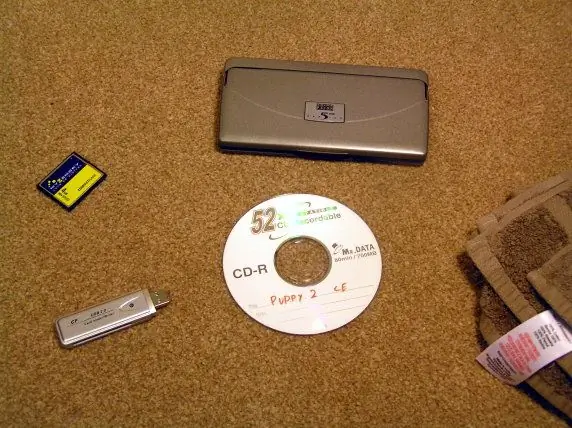
इस निर्देश के लिए प्रमुख स्टिकिंग पॉइंट यह है कि आपको एक कार्यशील Psion 5mx की आवश्यकता होती है। ये तुलनात्मक रूप से दुर्लभ हैं, लेकिन किसी भी तरह से अप्राप्य नहीं हैं- एक त्वरित eBay खोज ने "psion 5mx" की खोज के पहले पृष्ठ पर 16 का खुलासा किया। वे सस्ते नहीं हैं, आमतौर पर लगभग £ 70 तक चल रहे हैं, लेकिन आपको कम में एक मिल सकता है, या यहां तक कि मुफ्त भी मिल सकता है यदि किसी मित्र के पास वह अब उपयोग नहीं करता है। अन्य भागों को आसानी से अधिक सस्ते में प्राप्त किया जा सकता है- मैंने लगभग Â £ खर्च किया 15 Psion को छोड़कर सभी भागों के लिए, जो एक उपहार था। आपको आवश्यकता होगी: (अनुमानित लागत के साथ) - एक कार्यशील Psion 5mx PDA। यदि आप पर्याप्त एटिक्स खोजते हैं तो लगभग £70 (ईबे) या संभवतः निःशुल्क।- कम से कम 1GB का एक कॉम्पैक्टफ्लैश कार्ड- मैं 4GB कार्ड की अनुशंसा करता हूं। £11 (ईबे)- आपके पीसी के लिए एक कॉम्पैक्ट फ्लैश कार्ड एडेप्टर, या तो यूएसबी या पीसीएमसीआईए। £4 (ईबे)- लिनक्स पर चलने वाला एक पीसी। यदि आपने इसे स्थापित नहीं किया है, तो मैं एक लाइव सीडी को जलाने या एक वितरण के लिए बूट करने योग्य यूएसबी ड्राइव बनाने का सुझाव दूंगा जैसे कि Puppy.- संग्रह जिसके साथ आपके Psion पर Kludged Linux स्थापित करना है। ये यहां एड्रियन की साइट पर, "डाउनलोड" के तहत पृष्ठ के निचले भाग में पाए जा सकते हैं। अगर उसकी साइट गायब हो जाती है, तो मुझे बताएं और मैं अपनी प्रतियां डाउनलोड करने के लिए प्रदान करूंगा- विकिपीडिया के स्टेटिक एचटीएमएल डंप। २००३ से केवल टेक्स्ट डंप (बड़ी फ़ाइल डाउनलोड) थंबनेल छवियों के साथ ४,५०० अच्छे लेखों का सीडी वितरण (चेतावनी, ७५०एमबी फ़ाइल डाउनलोड)यहां जून २००८ के अनुसार संपूर्ण अंग्रेजी भाषा विकिपीडिया का एक स्थिर डंप है: https:// static.wikipedia.org/downloads/2008-06/hi/- कमजोर नींबू पेय का एक फ्लास्क
चरण 2: CF कार्ड डिवाइस ढूंढें
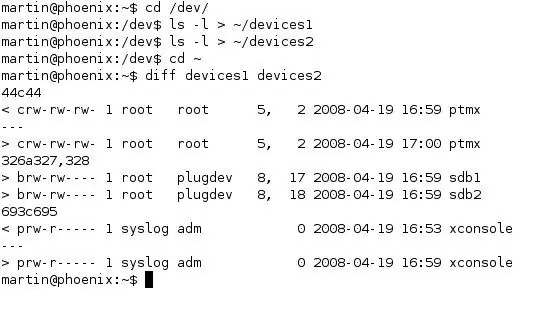
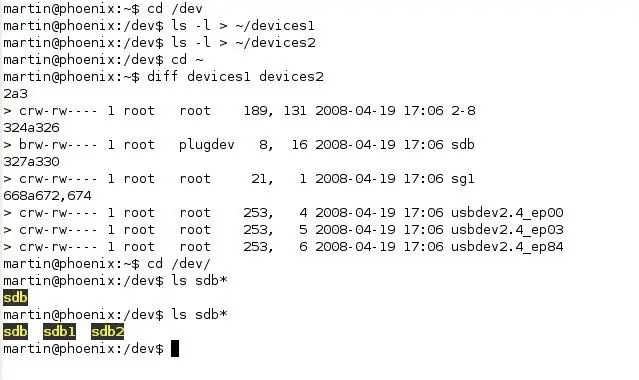
शुरू करने से पहले, यह बिना कहे चला जाता है कि आपको किसी भी महत्वपूर्ण जानकारी का बैकअप लेना चाहिए जो कि Psion पर हो सकती है। इस चरण के दौरान आपके कंप्यूटर की हार्ड डिस्क को प्रारूपित करना भी संभव है (हालांकि संभावना नहीं है), लेकिन यदि आप स्वरूपण चरण के दौरान पर्याप्त देखभाल करते हैं तो यह चिंता का विषय नहीं होना चाहिए। साथ ही, यदि आप पपी का उपयोग कर रहे हैं तो यह आपकी हार्ड डिस्क को तब तक माउंट नहीं करना चाहिए जब तक कि आप इसे स्पष्ट रूप से नहीं बताते हैं। लिनक्स विजार्ड्स के लिए- इस चरण को छोड़ने के लिए, अपने डिवाइस आईडी (जैसे / देव / एचडी या / देव / एसडीबी) निर्धारित करें। CF कार्ड, अगले चरण में विभाजन के लिए तैयार एक कंसोल खोलें, और निर्धारित करें कि CF कार्ड किस उपकरण के रूप में माउंट किया गया है। आप इसे टाइप करके कर सकते हैं:cd /devls -l > ~/devices1फिर CF कार्ड एडॉप्टर को अपने पीसी में प्लग करें, और टाइप करें:ls -l> ~/devices2cd ~diff devices1 devices2आप एक या दो लाइन देखेंगे जो > से शुरू होती है। < से शुरू होने वाली मिलान रेखा। गुप्त कुछ अक्षर वही हैं जिनकी हम तलाश कर रहे हैं। चित्र देखें 1टाइप सीडी /देवल्स xxxजहां xxx वे अक्षर हैं जो आपको पहले मिले थे- ये एचडीई, एसडीए, एसडीबी या इसी तरह के होने की संभावना है। अब CF कार्ड को रीडर में प्लग करें और ls xxx* टाइप करें, जो आपने पहले देखा था (जैसे "sdb") के अलावा, उसके बाद एक नंबर के साथ एक और प्रविष्टि, जैसे "sdb1"। यह CF कार्ड पर विभाजन का प्रतिनिधित्व करता है, जबकि बिना नंबर (sdb) वाली प्रविष्टि कार्ड का ही प्रतिनिधित्व करती है। छवि देखें 2
चरण 3: CF कार्ड को विभाजित और प्रारूपित करें
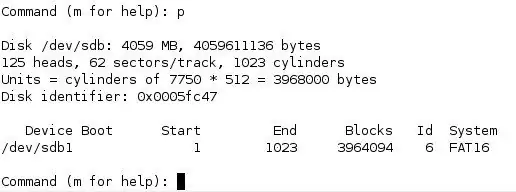
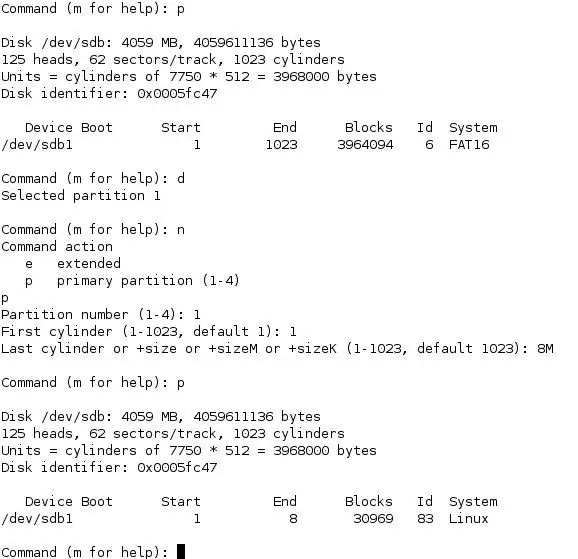
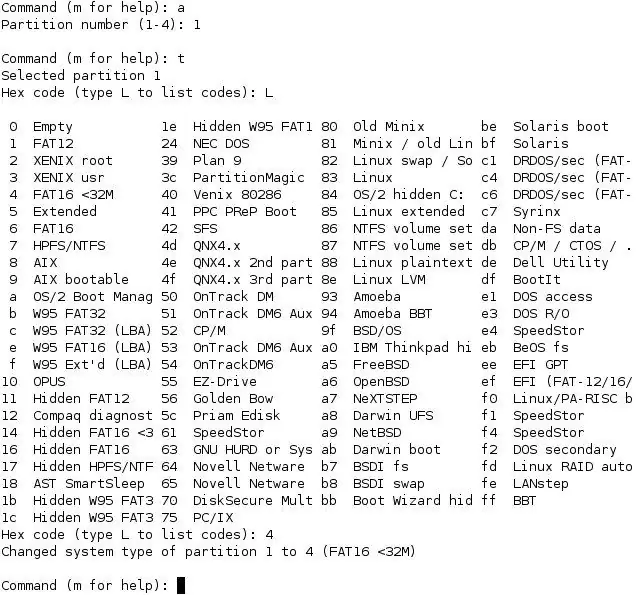
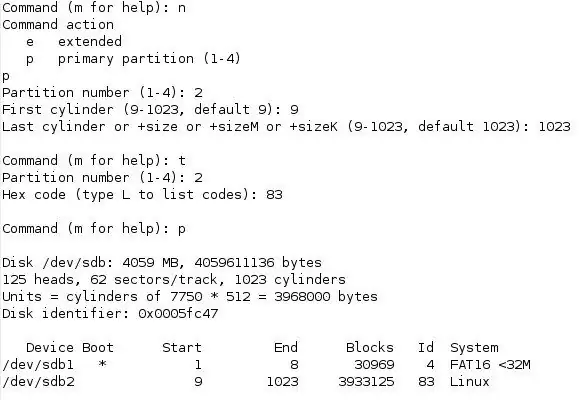
इस चरण को छोड़ने के लिए: प्राथमिक विभाजन 1 को 8MB, बूट करने योग्य MSDOS (प्रकार 4) विभाजन के रूप में, और प्राथमिक विभाजन 2 को गैर-बूट करने योग्य Linux (प्रकार 83) के रूप में शेष कार्ड के रूप में बनाएं। इस चरण के लिए आपको व्यवस्थापकीय विशेषाधिकारों की आवश्यकता होगी लिनक्स मशीन। ऐसा करने का सबसे आसान तरीका है टाइप करें su और रूट पासवर्ड, लेकिन यदि आप अत्यधिक चिंतित हैं या आपके पास रूट एक्सेस नहीं है, तो आप महत्वपूर्ण कमांड के लिए sudo टाइप कर सकते हैं और अपना यूजर पासवर्ड दे सकते हैं। टाइप करें fdisk /dev/XXX जहां XXX डिवाइस पहचानकर्ता है जिसे हमने पहले पाया था। अब से मैं इसे XXX के रूप में संदर्भित करूंगा। विभाजन तालिका को प्रिंट करने के लिए p टाइप करें- यदि इस तरह की कोई प्रविष्टि दिखाई देती है, तो इसे हटाने के लिए d टाइप करें। यह जांचने के लिए p टाइप करें कि कोई शेष विभाजन नहीं है- यदि हैं, तो किसी भी शेष को हटाने के लिए फिर से d टाइप करें। छवि देखें 1अब एक नए विभाजन के लिए टाइप करें, प्राथमिक के लिए p, विभाजन 1 के लिए 1, 1 इसे डिस्क की शुरुआत में शुरू करने के लिए, 8M इसे आकार में 8MB बनाने के लिए फिर 1 इसे बूट करने योग्य बनाने के लिए फिर 4 इसे टाइप 4 बनाने के लिए (डॉस) विभाजन। अपनी वर्तमान विभाजन तालिका की जाँच करने के लिए फिर से p टाइप करें। छवि देखें 2अब एक नए विभाजन के लिए टाइप करें, प्राथमिक के लिए पी, विभाजन 2 के लिए 2, 9 (या उपलब्ध न्यूनतम संख्या) डॉस विभाजन के अंत के बाद इसे शुरू करने के लिए, 1023 (या उपलब्ध उच्चतम संख्या) इसे भरने के लिए शेष स्पेस फिर 83 इसे टाइप करने के लिए 83 (लिनक्स) पी फिर से यह सुनिश्चित करने के लिए कि आपकी विभाजन तालिका चित्र की तरह दिखती है ####। कार्ड में अपने परिवर्तन लिखने के लिए, फिर q छोड़ने के लिए। अब यदि आप टाइप करते हैं ls /dev/ XXX* फिर से आपको CF कार्ड के लिए XXX, डॉस विभाजन के लिए XXX1 और लिनक्स विभाजन के लिए XXX2 देखना चाहिए। यदि ऐसा होता है- बधाई हो, आपने इस निर्देश का सबसे कठिन हिस्सा किया है। मशीन की अपनी जीत पर खुद को बधाई देने के लिए कमजोर नींबू पेय के अपने फ्लास्क से गहराई से पिएं।
चरण 4: फाइल सिस्टम सेट करें
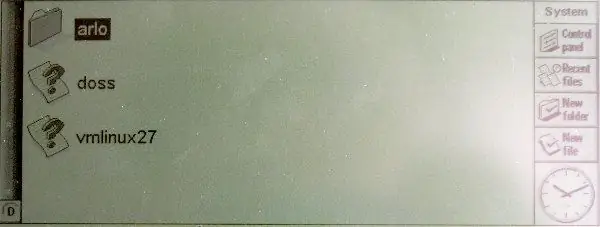
इस चरण को छोड़ने के लिए, विभाजन 1 पर एक डॉस फाइल सिस्टम और विभाजन 2 पर एक EXT2 बनाएं। डॉस विभाजन पर एक फाइल डालें, फिर कार्ड को अपने Psion में प्लग करें और यह सुनिश्चित करने के लिए इसे शुरू करें कि यह विभाजित CF कार्ड से खुश है। mkfs.msdos /dev/XXX1 और फिर mkfs.ext2 /dev/XXX2 । अब आप यह सुनिश्चित करने के लिए तैयार हैं कि आपका Psion CF कार्ड से खुश है। अपने पीसी पर कार्ड माउंट करने के लिए cd /mntmkdir psiondosmount -t vfat /dev/XXX1/mnt/psiondoscd /mnt/psiondostouch hello.txt टाइप करें और एक फाइल बनाएं। DOS विभाजन पर, फिर cd /umount /dev/XXX1कार्ड को अनमाउंट करने के लिए। अब कार्ड को अपने Psion में प्लग करें और इसे चालू करें। D ड्राइव पर नेविगेट करने के लिए स्क्रीन के नीचे बाईं ओर स्थित बटन का उपयोग करें- आपको फ़ाइल प्रबंधक में अपनी फ़ाइल hello.txt देखनी चाहिए। यदि आप ऐसा करते हैं, तो Psion आपके कार्ड से खुश है और आप उस पर Linux स्थापित करने के लिए आगे बढ़ सकते हैं। यदि नहीं, तो या तो पिछले चरणों में फ़ाइल सिस्टम बनाने में कोई समस्या थी या आपका Psion कार्ड को नहीं पहचानता है- पिछले चरणों को दोहराने का प्रयास करें, आपके लिए फ़ाइल सिस्टम सेट करने के लिए एक अनुकूल Linux विज़ार्ड प्राप्त करें, या (आखिरी के रूप में) रिसॉर्ट) एक अलग सीएफ कार्ड के साथ प्रयास करें यह देखने के लिए कि क्या आपको वह मिल सकता है जो काम करता है।
चरण 5: क्लुज्ड लिनक्स स्थापित करें

इस चरण को छोड़ने के लिए, Kludged Linux संग्रह ksf_.tgz को Linux विभाजन में, और फ़ाइलें निर्देशिका की सामग्री को फ़ाइलें.ज़िप संग्रह को DOS विभाजन में हटा दें, CF कार्ड को अपने पीसी में वापस प्लग करें, और माउंट -t vfat को दोहराएं /dev/XXX1 /mount/psiondos step.अब टाइप करेंcd /mntmkdir psionlinuxmount -t ext2 /dev/XXX2 /mnt/psionlinuxदूसरे पार्टिशन को माउंट करने के लिए। फ़ाइलें निर्देशिका /mnt/psiondos. ऐसा करने का एक तरीका है cd ~unzip /path/files.zip (जहां /path/files.zip वह पथ है जहां ज़िप संग्रह सहेजा गया है)cd filescp -r * /mnt/psiondosNow आपको क्लुज्ड लिनक्स को अनपैक करने की आवश्यकता है लिनक्स विभाजन में वितरण। Typecd /mnt/psionlinuxtar -xzvf /path/ksf_.tgz (जहां /path/ksf_.tgz क्लुज्ड Linux संग्रह का पथ है, उदाहरण के लिए ~/downloads/ksf100807.tgz) इसमें कुछ मिनट लगेंगे, इसलिए पीएं जीवन की असंभवताओं पर विचार करते हुए कमजोर नींबू पेय का आपका फ्लास्क।
चरण 6: अपना विकिपीडिया डंप स्थापित करें

इस चरण को छोड़ने के लिए, अपने विकिपीडिया के डंप को लिनक्स विभाजन पर कहीं समझदार जगह पर अनपैक करें, उदाहरण के लिए /usr/WikiHow आप यह कदम इस पर निर्भर करेंगे कि आप किस विकिपीडिया डंप का उपयोग कर रहे हैं। मैं सीडी वितरण के लिए प्रक्रिया दिखाऊंगा। आप सीधे सीएफ कार्ड में संग्रह को अनपैक कर सकते हैं, लेकिन मेरे अनुभव में लिनक्स की स्थापना के साथ कुछ शुरुआती परेशानी हो सकती है जिसके लिए सीएफ कार्ड को समाशोधन और पुनर्लेखन की आवश्यकता होती है, इसलिए में लंबे समय तक अपनी हार्ड डिस्क पर अनपैक करना और सीएफ कार्ड में पूर्ण डंप की प्रतिलिपि बनाना अधिक समझदारी है। अपने डंप को अनपैक करने के लिए एक निर्देशिका बनाएं, उदाहरण के लिए cd ~mkdir wikidumpइस निर्देशिका में संग्रह को अनपैक करें:cd wikidumpunzip / path/school-wikipedia-small.zip आपके डंप के आकार और आपके कंप्यूटर की गति के आधार पर इसमें कुछ समय लगेगा। मेरा सुझाव है कि आप इस अवसर का उपयोग कमजोर नींबू पेय के अपने फ्लास्क को फिर से भरने के लिए करें, अपने स्वाद के अनुरूप अदरक, नींबू का रस या वोदका जैसे स्वाद बढ़ाने वाले जोड़ें। एक बार संग्रह के अनपैकिंग समाप्त हो जाने के बाद, उन निर्देशिकाओं को खोजें जिनकी आपको आवश्यकता है- सीडी वितरण के लिए ये wp और छवियां हैं। इन्हें /usr निर्देशिका में Linux विभाजन में कॉपी करें:cp images wp /mnt/psionlinux/usr/इसमें एक लंबा समय लगेगा- सीडी डंप के लिए 10 मिनट से ऊपर जो आकार में लगभग एक गीगाबाइट है। कमजोर लेमन ड्रिंक के अपने फ्लास्क को निकटतम पहाड़ी की चोटी पर ले जाएं और क्षितिज की ओर देखें, उन अनकही चीजों की कल्पना करें जो आप अपनी नई विकिपीडिया-इन-पॉकेट के साथ करेंगे, जैसे कि देश की यात्रा करना पब क्विज़। अपने सपने की तरह की श्रद्धा से वापस लौटें और कंप्यूटर पर वापस आकर अपने डंप फिनिश को CF कार्ड में कॉपी करते हुए देखें। सीडी संस्करण से आपको संग्रह की जड़ से index.htm फ़ाइल को कॉपी करने की भी आवश्यकता होगी:cp index.htm /mnt/psionlinux/usr/अब आप कार्ड को Psion में डालने और आगे बढ़ने के लिए तैयार हैं!(नोट: मैंने टेरोडम्प और सीडी संस्करण दोनों का उपयोग किया, क्योंकि टेरोडम्प में छोटे टेक्स्ट लेखों का व्यापक कवरेज है, जबकि सीडी संस्करण में महत्वपूर्ण विषयों के बारे में छवियों के साथ अधिक अद्यतित, विस्तृत लेख हैं, इसलिए दोनों में एक साथ दोनों चौड़ाई हैं और गहराई। आपके CF कार्ड पर स्थान की कमी विकिपीडिया डंप की आपकी पसंद को सीमित कर सकती है, इस स्थिति में आपको उस संस्करण को चुनना होगा जो आपके वांछित उपयोग को सर्वोत्तम रूप से दर्शाता है। यदि आप दो अलग-अलग संस्करण स्थापित कर रहे हैं, तो मेरा सुझाव है कि प्रत्येक को अपनी निर्देशिका में रखें।, उदाहरण के लिए /usr/terowiki और /usr/cdwiki)। आप जो भी कॉपी करते हैं वह आपके द्वारा उपयोग किए जा रहे विकिपीडिया डंप पर निर्भर करेगा- एक टेरोडम्प से आप मूल रूप से "विकिपीडिया" निर्देशिका और उसमें सबकुछ चाहते हैं, और शायद "index.html"।
चरण 7: इसे एक साथ रखें
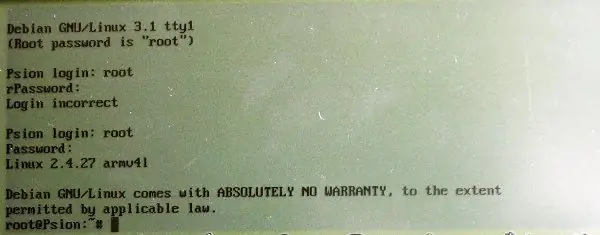
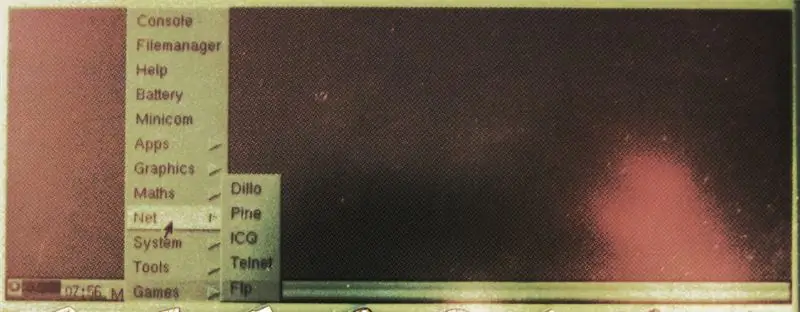
अब आप Psion का उपयोग शुरू करने के लिए तैयार हैं। CF कार्ड को अनमाउंट करें:umount /dev/XXX1umount /dev/XXX2CF कार्ड को अनप्लग करें और इसे अपने Psion के स्लॉट में प्लग करें। Psion चालू करें, D ड्राइव पर नेविगेट करें, और इसे चलाने के लिए arlo.exe पर डबल क्लिक करें। Psion आपको बूट मेनू के साथ प्रस्तुत करेगा- आप बूट करने के लिए 0 दबा सकते हैं या इसे जारी रखने के लिए 5 सेकंड प्रतीक्षा कर सकते हैं। फिर आपको एक पेंगुइन लोगो और लिनक्स के शुरू होते ही बहुत सारे टेक्स्ट स्क्रॉलिंग अतीत दिखाई देंगे। बूट अनुक्रम फाइल सिस्टम में त्रुटि की शिकायत कर सकता है- जब तक कि ये बूट अनुक्रम को रोकने के लिए पर्याप्त गंभीर न हों, उन्हें आमतौर पर अनदेखा किया जा सकता है। आपको अंततः एक बूट प्रॉम्प्ट दिखाई देगा, जिसमें लिखा होगा कि डेबियन जीएनयू/लिनक्स 3.1 ट्टी1(रूट पासवर्ड "रूट" है) Psion लॉगिन: यूजरनेम और पासवर्ड के रूप में रूट टाइप करें, और आप कमांड प्रॉम्प्ट (रूट @ साइयन: ~#) पर पहुंच जाएंगे। चित्र देखें 1.बधाई- अब आपके पास एक बहुत छोटा और काफी कम शक्ति वाला लिनक्स पॉमटॉप है। अपने बाकी कमजोर नींबू पेय के साथ अपनी सफलता के लिए एक टोस्ट पिएं। हालाँकि, यदि आप विकिपीडिया ब्राउज़ करना चाहते हैं तो कमांड प्रॉम्प्ट बहुत उपयोगी स्थान नहीं है। X विंडो सिस्टम प्रारंभ करने के लिए xinit टाइप करें। आपको एक पल के लिए स्क्रीन को खाली होते हुए देखना चाहिए, फिर बीच में एक काले X के साथ एक स्टिपल्ड पैटर्न। यदि स्क्रीन लगभग 10 सेकंड से अधिक समय तक खाली रहती है, तो "नो एक्स स्टार्टअप" फिक्स खोजने के लिए इस चरण के नीचे जाएं। कुछ सेकंड के लिए स्टिपल बैकग्राउंड शो के बाद आपको स्क्रीन के नीचे एक टास्कबार देखना चाहिए- इसमें एक CPU उपयोग मीटर (यह बताने के लिए उपयोगी है कि Psion कठिन सोच रहा है या नहीं), एक मेनू बटन जिसमें एप्लिकेशन हैं, और एक घड़ी (जो शायद गलत होगी- इसे अनदेखा करें)। चित्र 2 देखें नीचे दिए गए भाग सूचना के उद्देश्य से हैं- यदि आप इंस्टॉल में इस बिंदु पर खुश हैं तो आप अगले चरण पर जारी रख सकते हैं। इसे बंद करने के लिए: एक्स को छोड़ने के लिए, कमांड प्रॉम्प्ट पर वापस जाने के लिए Ctrl-मेनू-बैकस्पेस दबाएं। Psion को बंद करने के लिए (उदाहरण के लिए बैटरी बदलने या CF कार्ड में अतिरिक्त सामग्री जोड़ने के लिए), टाइप करें शटडाउन -r अब कंसोल पर, और Psion बीप के बाद मेनू-Esc दबाएं, जबकि स्क्रीन खाली है या बूट मेनू प्रदर्शित कर रहा है लेकिन पेंगुइन के प्रकट होने से पहले। अब आप CF कार्ड और बैटरियों को सुरक्षित रूप से हटा सकते हैं- जब आप Psion का फिर से उपयोग करना चाहते हैं, तो इन्हें बदलें और इसे चालू करें, और यह Linux को बूट करेगा। ध्यान दें कि इसे बंद करने के लिए आपको Psion को बंद करने की आवश्यकता नहीं है- इसे सुप्त करने के लिए बस मेनू-Esc दबाएं, और Esc दबाएं या इसे वापस जगाने के लिए स्क्रीन पर टैप करें। केवल बैटरी या CF कार्ड को बदलने के लिए इसे बंद करना आवश्यक है। "बीइंग ए साइयन" पर वापस जाने के लिए: Psion के EPOC ऑपरेटिंग सिस्टम पर वापस जाने के लिए (लेकिन जब आपके पास Linux है तो आप क्यों चाहेंगे?), Psion को ऊपर बताए अनुसार बंद करें। CF कार्ड निकालें, और Psion को चालू करें। यह तीन गिरने वाली बीप देगा, और PSION सीरीज 5 स्टार्टअप स्क्रीन पर वापस आ जाएगा। Linux पर लौटने के लिए, आपको D ड्राइव पर arlo.exe पर वापस नेविगेट करना होगा और इसे चलाना होगा। कोई X स्टार्टअप नहीं है? मैंने पाया है कि कभी-कभी, विशेष रूप से यदि Psion फ़ाइल सिस्टम में त्रुटियों की शिकायत करता है, तो यह प्रारंभ करने से इंकार कर देगा। एक्स विंडो सिस्टम। यदि xinitmmand केवल एक रिक्त स्क्रीन दिखाता है, तो कंसोल पर वापस जाने के लिए मेनू-1 दबाएं। यदि यह "टचस्क्रीन नहीं मिला" या ऐसा ही कुछ कहता है, तो ऊपर बताए अनुसार Psion को बंद करें और इसे फिर से शुरू करें- यह मेरे लिए हर बार होने वाली जांच को ठीक करता है। इसके अलावा, लिनक्स फाइल सिस्टम पर e2fsk चलाने के बाद से, जबकि मेरे पीसी पर तेह CF कार्ड माउंट किया गया था, Psion ने फाइल सिस्टम त्रुटियों की शिकायत करना बंद कर दिया है, और "टचस्क्रीन नहीं मिला" बग फिर से नहीं हुआ है। YMM, हमेशा की तरह, V
चरण 8: डिलो सेट करें
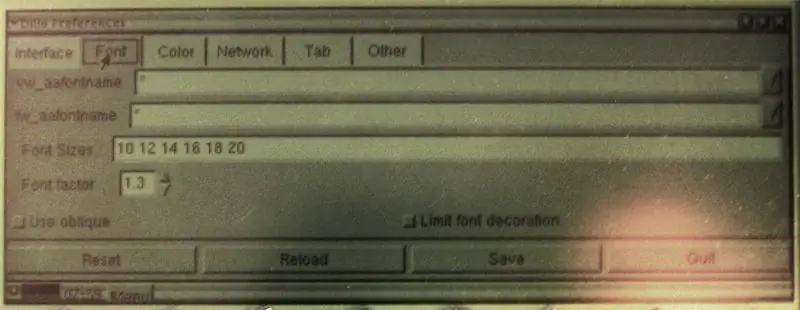
मेनू बटन पर टैप करें, और पॉप अप करने वाले मेनू से नेट -> डिलो चुनें। इस बिंदु से आपको धैर्य की आवश्यकता होगी, कई GUI प्रक्रियाओं को धीमे Psion प्रोसेसर पर चलने में काफी समय लगता है। डिलो सिर्फ एक हल्का वेब ब्राउज़र है, इसलिए इसे किसी भी अन्य की तरह इस्तेमाल किया जा सकता है (एड्रेस बार में एक पता टाइप करें, लिंक पर क्लिक करें) आदि को सक्रिय करना)। साइयन स्क्रीन पर उपयोगी होने के लिए, हालांकि, इसमें कुछ बदलाव की आवश्यकता होती है। वी मेनू और "विकल्प …" का चयन करें। इसे लोड होने में लगभग 30 सेकंड का समय लगेगा, इस बात के बहुत कम संकेत हैं कि यह सीपीयू ग्राफ के अलावा अन्य हो रहा है, लेकिन आप अंततः एक विकल्प स्क्रीन पर पहुंच जाएंगे। "फ़ॉन्ट" टैब पर टैप करें और टेक्स्ट को कितना बड़ा बनाना चाहते हैं, इसके आधार पर फॉन्ट फैक्टर को लगभग 1.4 पर सेट करें (2 बहुत बड़ा, स्पष्ट टेक्स्ट देता है, 1.2 छोटा टेक्स्ट देता है लेकिन स्क्रीन पर अधिक फिट होने की अनुमति देता है)। यदि आप दूसरे को संभाल सकते हैं लंबा-ईश प्रतीक्षा करें, रंग टैब और लिंक रंग ब्लॉक टैप करें। एक और विराम के बाद आपको एक रंग चयन स्क्रीन दिखाई देगी- मेरा सुझाव है कि एलसीडी पर लिंक को अधिक दृश्यमान बनाने के लिए मान स्लाइडर को कम मान पर सेट करें। अंत में, नेटवर्क टैब के अंतर्गत आपको प्रारंभ पृष्ठ और मुख पृष्ठ के पते मिलेंगे- मेरा सुझाव है कि इन दोनों को अपने विकिपीडिया डंप के अनुक्रमणिका पृष्ठ के पथ पर सेट करें, क्योंकि यह साइयन के फ़ाइल सिस्टम पर दिखाई देगा, फ़ाइल के साथ उपसर्ग:/ / क्योंकि यह एक वेब पता नहीं है (उदाहरण के लिए file://usr/index.htm) एक बार जब आप सेटिंग्स से खुश हो जाते हैं, तो सहेजें बटन पर क्लिक करें, डिलो से बाहर निकलें और इसे मेनू से पुनरारंभ करें। यह आपके विकिपीडिया डंप इंडेक्स पेज तक शुरू होना चाहिए।
चरण 9: डिलो का उपयोग करना
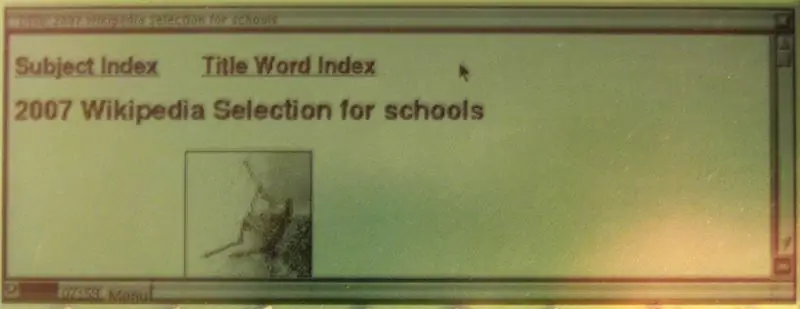
विकिपीडिया को ब्राउज़ करने के लिए डिलो का उपयोग करना आसान है- दायीं ओर स्क्रॉलबार, ऊपर बाईं ओर होम बटन और पृष्ठों के भीतर लिंक, जिनकी आपको आवश्यकता है। टच स्क्रीन डिफ़ॉल्ट रूप से लेफ्ट-क्लिक डिलीवर करती है। Ctrl-1, Ctrl-2 या Ctrl-3 दबाने से यह तदनुसार बाएँ, मध्य या दाएँ क्लिक वितरित करने के लिए सेट हो जाएगा, इसलिए किसी लिंक पर क्लिक करने से पहले Ctrl-2 दबाने से लिंक एक नए टैब में खुल जाएगा। (मैं रिकॉर्ड के लिए इसकी अनुशंसा नहीं करता, क्योंकि Psion एक टैब खुला होने के साथ काफी धीमा है!) याद रखें कि ये लगातार संशोधक हैं, इसलिए इसे बदलने के बाद प्रत्येक क्लिक मध्य या राइट-क्लिक होगा जब तक कि आप इसे वापस बाएं क्लिक पर सेट नहीं करते हैं Ctrl-1./ या Ctrl-F का उपयोग किसी पृष्ठ के भीतर टेक्स्ट खोजने के लिए किया जा सकता है, हालांकि यदि डिलो पूर्ण-स्क्रीन मोड में चल रहा है तो खोज शब्द टेक्स्ट बॉक्स नहीं दिखाया जाएगा। डिलो का उपयोग करने के तरीके के बारे में अधिक जानकारी यहां उनके होमपेज www.dillo.org पर देखी जा सकती है। अब आप इंडेक्स पेज पर जा सकते हैं, उदाहरण के लिए, नींबू खोज सकते हैं, अपने पसंदीदा शौक़ीन पेय के बारे में सब कुछ जानने के लिए।
चरण 10: वैकल्पिक: टेक्स्ट ब्राउज़र
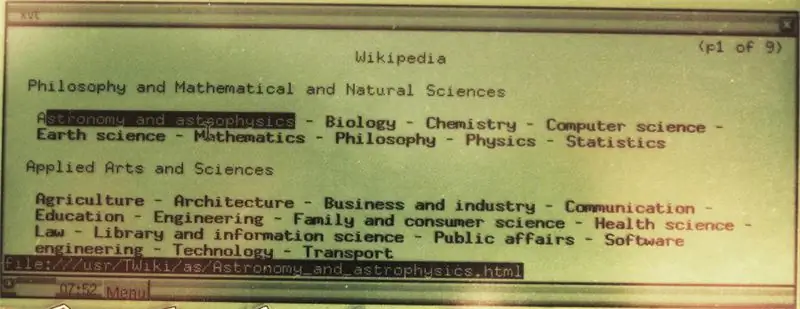
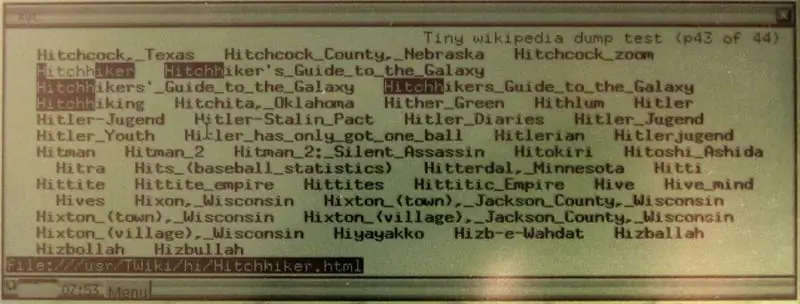
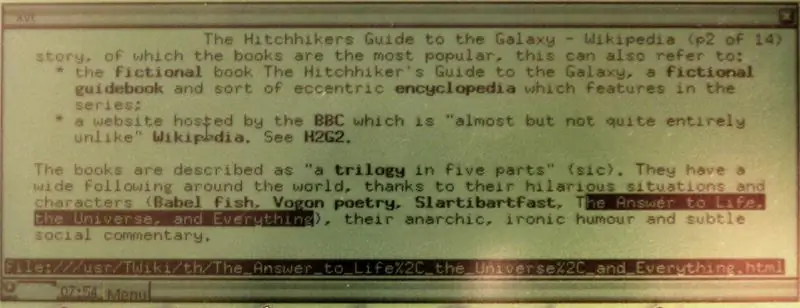
डिलो का उपयोग करना बहुत आसान है और चित्रों को देखने का विकल्प देता है, लेकिन धीमेपन से ग्रस्त है और तथ्य यह है कि पाठ को ग्राफिक रूप से प्रस्तुत किया गया है ताकि चरित्र मोड में पाठ जितना तेज न हो। यदि आप तेज़ ब्राउज़िंग, शार्प टेक्स्ट और सामान्य बालों-छाती वाले टेक्स्ट-मोड Linux विजार्ड पॉइंट्स के लिए टेक्स्ट-मोड ब्राउज़र पसंद करते हैं, तो Kludged Linux में.deb पैकेज स्थापित करने के लिए dpgk उपयोगिता शामिल है। लिंक एक टेक्स्ट-मोड ब्राउज़र है जिसमें बहुत कम मेमोरी फ़ुटप्रिंट और कुछ निर्भरताएँ हैं, जो इसे Psion पर स्थापित करने के लिए आदर्श बनाती हैं। डिबेट पैकेज डेबियन पुराने स्थिर पैकेज रिपॉजिटरी पर पाया जा सकता है।लिंक स्थापित करने के लिए: इस पृष्ठ पर दर्पण लिंक में से किसी एक से अपने पीसी के लिए एआरएम आर्किटेक्चर लिंक पैकेज डाउनलोड करें Psion को शटडाउन करें (शटडाउन -r अब कंसोल पर, फिर मेनू-Esc को फिर से बूट होने से पहले बीप के बाद दबाएं) और हटा दें अपने पीसी में प्लग करने के लिए CF कार्ड CF कार्ड माउंट करें (mount -t ext2 /dev/XXX2 /mnt/psionlinux) फ़ाइल को CF कार्ड में कॉपी करें (cp /path/links_blah.deb /mnt/psionlinux/usr/)CF को अनमाउंट करें कार्ड (umount /dev/XXX1), इसे वापस Psion में प्लग करें, इसे चालू करें और इसके रीबूट होने की प्रतीक्षा करें। अब, लॉग इन करने के बाद, टाइप करें'cd /usrdpkg -i links_blah.deb (टैब पूर्णता यहां मदद करती है, आप आप बस "dpkg -i लिंक्स" टाइप कर सकते हैं और प्रॉम्प्ट को पूरा करने के लिए टैब दबा सकते हैं। लेकिन आईआईआरसी अगर सब कुछ ठीक काम करता है तो यह प्रक्रिया आपको ज्यादा फीडबैक नहीं देती है, इसलिए दिखाने के लिए बहुत कुछ नहीं है। लिंक्स को उपयोग करने में थोड़ा सा समय लगता है, खासकर जब यह स्क्रॉल करता है लाइन से लाइन के बजाय पेज द्वारा जीई। लिंक में महत्वपूर्ण कमांड हैं: स्पेस- एक पेज नीचे बी- एक पेजडाउन एरो- अगला लिंकअप एरो- पिछला लिंक राइट एरो- हाइलाइट किए गए लिंक का पालन करेंबायां तीर- बैकस्क- ओपन मेनू (मेनू में, एरो कीज अपेक्षित रूप से नेविगेट करते हैं) फिर से, और अधिक के बारे में उनकी वेबसाइट पर लिंक का उपयोग कैसे करें।
चरण 11: आपका काम हो गया

बधाई- अब आपके पास सुंदरता, उपयोगिता और बड़े पैमाने पर गीक डींग मारने के अधिकार हैं। हैकर्स और डगलस एडम्स के प्रशंसकों की सराहना करने वाले दर्शकों को इसे दिखाएं। इसे एक पब प्रश्नोत्तरी में ले जाएं और बाहर निकल जाएं। वह आदमी बनो जिसके पास अस्पष्ट और अप्रासंगिक सवालों का जवाब हो।और सबसे महत्वपूर्ण बात.. घबराओ मत!
चरण 12: जिसमें लेखक योगदान मांगता है

सबसे पहले, आपकी सकारात्मक टिप्पणियों के लिए सभी को धन्यवाद! लोगों को मेरे काम को "sass" सुनना बहुत मायने रखता है:) दूसरी बात, यह मेरे ध्यान में आया है कि कुछ लोगों के पास अलग-अलग हार्डवेयर हैं, वे इसे आज़माना चाहेंगे, लेकिन 5mx पर अपना हाथ नहीं पा सकते। Psion का उपयोग करना मुश्किल बना देता है। मूल Psion ऑपरेटिंग सिस्टम अच्छा नहीं था क्योंकि इसमें HTML फ़ाइलों को प्रदर्शित करने की क्षमता नहीं थी, जो अंततः विकिपीडिया से बनी है, इसलिए इस सुविधा को प्राप्त करने के लिए Linux स्थापित करना आवश्यक था। बहुत सारे आधुनिक पीडीए और स्मार्टफोन हैं जिनमें पहले से ही एक ब्राउज़र है, कुछ तो लीक से हटकर लिनक्स भी चला रहे हैं, जो एक समान परियोजना के लिए बहुत अच्छा आधार होगा। यदि आपके पीडीए या स्मार्टफोन में एक ब्राउज़र है, तो आपको बस एक प्राप्त करना है बड़ा मेमोरी कार्ड जिसे आपका उपकरण पढ़ सकता है, और उसमें एक स्थिर विकिपीडिया डंप खोल सकता है। यदि आपके पास Nokia 9300 है, तो आपको Linux स्थापित करने की आवश्यकता नहीं है- इसमें पहले से ही सिम्बियन OS वाला एक ब्राउज़र है, जो चल रहा है, इसलिए आप सभी एक मेमोरी कार्ड में विकी डंप के साथ प्लग इन करना होगा। यदि आपके पास अपना उपकरण है और कुछ ऐसा ही करने की सोच रहे हैं, तो मुझे इसकी तस्वीरें या स्क्रीनशॉट चलाना अच्छा लगेगा- यदि आप मेरे लिए ऐसा करने के लिए खुश हैं तो मैं उन्हें इस निर्देश में जोड़ दूंगा और आपको श्रेय दूंगा
सिफारिश की:
पुराने कंप्यूटर से पर्सनल मिनी डेस्क फैन कैसे बनाएं - आपकी जेब में फिट: 6 कदम

पुराने कंप्यूटर से पर्सनल मिनी डेस्क फैन कैसे बनाएं - आपकी जेब में फिट बैठता है: मैं आपको दिखाऊंगा कि कैसे एक पुराने कंप्यूटर से पर्सनल मिनी डेस्क फैन बनाया जाता है। एक बोनस यह है कि यह आपकी जेब में भी फिट बैठता है। यह एक बहुत ही सरल परियोजना है, इसलिए अधिक अनुभव या विशेषज्ञता की आवश्यकता नहीं है। तो चलिए शुरू करते हैं
हार्टक्रैब: आपकी जेब में एक लम्बाडा-वॉकिंग रोबोट !: 15 कदम (चित्रों के साथ)

हार्टक्रैब: ए लैम्बडा-वॉकिंग रोबोट इन योर पॉकेट!: यह कई अर्थों वाली इन परियोजनाओं में से एक है: क्या यह "हेडक्रैब्स" हाफ-लाइफ वीडियो गेम से? हो सकता है कि एक चलने वाला रोबोट एक लेडीबग से प्यार करता हो? या भिंडी अपनी ही मशीन चला रही है?जो भी जवाब हो
MicroKeyRing: टिनी पासवर्ड स्टोरेज जो आपकी जेब में फिट बैठता है: 4 कदम

MicroKeyRing: टिनी पासवर्ड स्टोरेज जो आपकी जेब में फिट बैठता है: पासवर्ड, पासवर्ड और अधिक पासवर्ड। हर वेबसाइट, मेल एप्लिकेशन या Google सेवा को एक पासवर्ड की आवश्यकता होती है। और आपको एक ही पासवर्ड को दो जगहों पर इस्तेमाल नहीं करना चाहिए।आप उन्हें कहाँ स्टोर कर सकते हैं? डेस्कटॉप एप्लिकेशन में? एक (संभवतः सुरक्षित) वेब ऐप में?
आपकी हृदय गति को मापना आपकी उंगली की नोक पर है: हृदय गति निर्धारित करने के लिए फोटोप्लेथिस्मोग्राफी दृष्टिकोण: 7 कदम

आपकी हृदय गति को मापना आपकी उंगली की नोक पर है: Photoplethysmography दृष्टिकोण हृदय गति निर्धारित करने के लिए दृष्टिकोण: एक photoplethysmograph (PPG) एक सरल और कम लागत वाली ऑप्टिकल तकनीक है जिसका उपयोग अक्सर ऊतक के सूक्ष्म संवहनी बिस्तर में रक्त की मात्रा में परिवर्तन का पता लगाने के लिए किया जाता है। यह ज्यादातर त्वचा की सतह पर माप करने के लिए गैर-आक्रामक रूप से उपयोग किया जाता है, आमतौर पर
ग्रह और अपनी जेब बचाओ। $$ अपने सस्ते पी एंड एस डिजिटल कैमरा को रिचार्जेबल में बदलें: 4 कदम (चित्रों के साथ)

ग्रह और अपनी जेब बचाओ। $$ अपने सस्ते पी एंड एस डिजिटल कैमरे को रिचार्जेबल में कनवर्ट करें: सालों पहले, मैंने डॉल्फ़िन जैज़ 2.0 मेगापिक्सेल डिजिटल कैमरा खरीदा था। इसमें अच्छी सुविधाएं और कीमत थी। इसमें एएए बैटरियों की भी भूख थी। चुनौती से दूर जाने के लिए कोई नहीं, मैंने सोचा कि मैं इसे रिचार्ज करने योग्य बैटरी का उपयोग करने के लिए ba बर्बाद करने से रोकने के लिए संशोधित करूंगा
